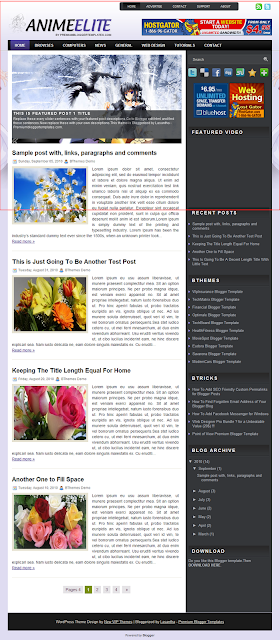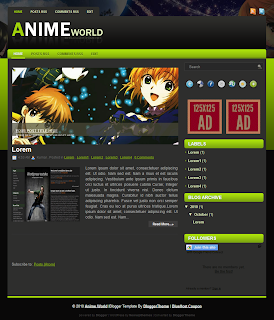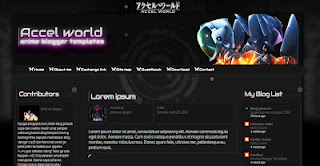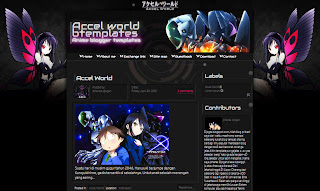Cara Membuat Auto Update Tahun Copyright Blog
Sebagai seorang blogger, tentu saja anda disibukkan dengan berbagai aktivitas edit blog, template dan posting maupun aktivitas lain tentunya, seperti saya yang udah sekian lama vakum dikarenakan padatnya aktifitas saya diluar blogging.
Ketika membuat sebuah website atau juga blog, biasanya di bagian footer ditampilkan Copyright ©, disertai tahun pertama kali web tersebut mulai online sampai tahun saat sekarang.
Bagi saya, yang menjadi hal yang agak malas untuk saya lakukan adalah mengupdate bagian copyright pada blog jika sudah masuk waktunya pergantian tahun. Karena faktor human error kita menjadi lupa atau bahkan sama sekali tidak kita lakukan hingga tahun copyright-nya menjadi terlambat. Memang keberadaan copyright di bagian footer ini sering diabaikan namun jangan anggap remeh hal kecil tersebut.
Bagi yang belum tahu untuk mengganti tahun copyright secara otomatis pada tutorial sharing ini, mungkin setiap berganti tahun akan mengubahnya secara manual.
Kalo seperti itu, meskipun setahun sekali tetap saja agak merepotkan. Padahal kalo bisa membuatnya secara otomatis kenapa tidak dicoba untuk membuatnya berganti sacara otomatis.
Yang anda lihat di bagian paling bawah blog ini, Copyright yang terpasang di bagian footer memiliki susunan seperti ini:
Copyright © 2013 MARI BELAJAR BERSAMA
Kalau sudah ketemu ganti pada bagian "Tahun" dengan script dibawah ini:
<script src="http://goo.gl/pc5W7" type="text/javascript">Sehingga menjadi:
<a class='sitename' expr:href='data:blog.homepageUrl' expr:title='data:blog.title'><data:blog.title/>™</a> - Copyright © <script src='http://goo.gl/pc5W7' type='text/javascript'/>
Cara ini dapat anda terapkan pada website maupun blog, Selanjutnya kostumisasi saja, cukup anda pasang link javascript tersebut atau misalnya nama "Join Plus" diganti dengan nama kalian.
SUMBER: <a href="http://joinplus.blogspot.com/2012/11/cara-membuat-auto-update-tahun.html" target="_blank">Cara Membuat Auto Update Tahun Copyright Blog</a>